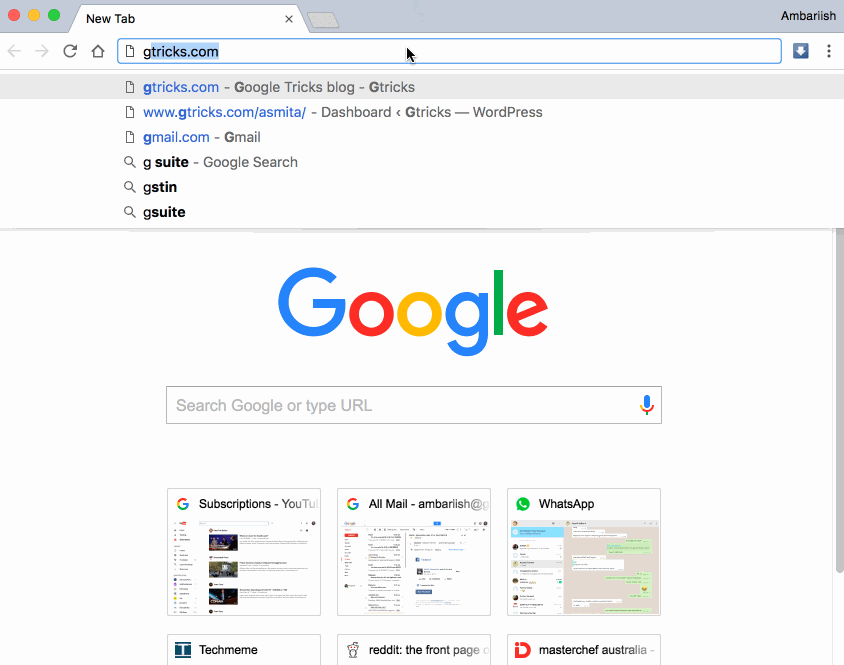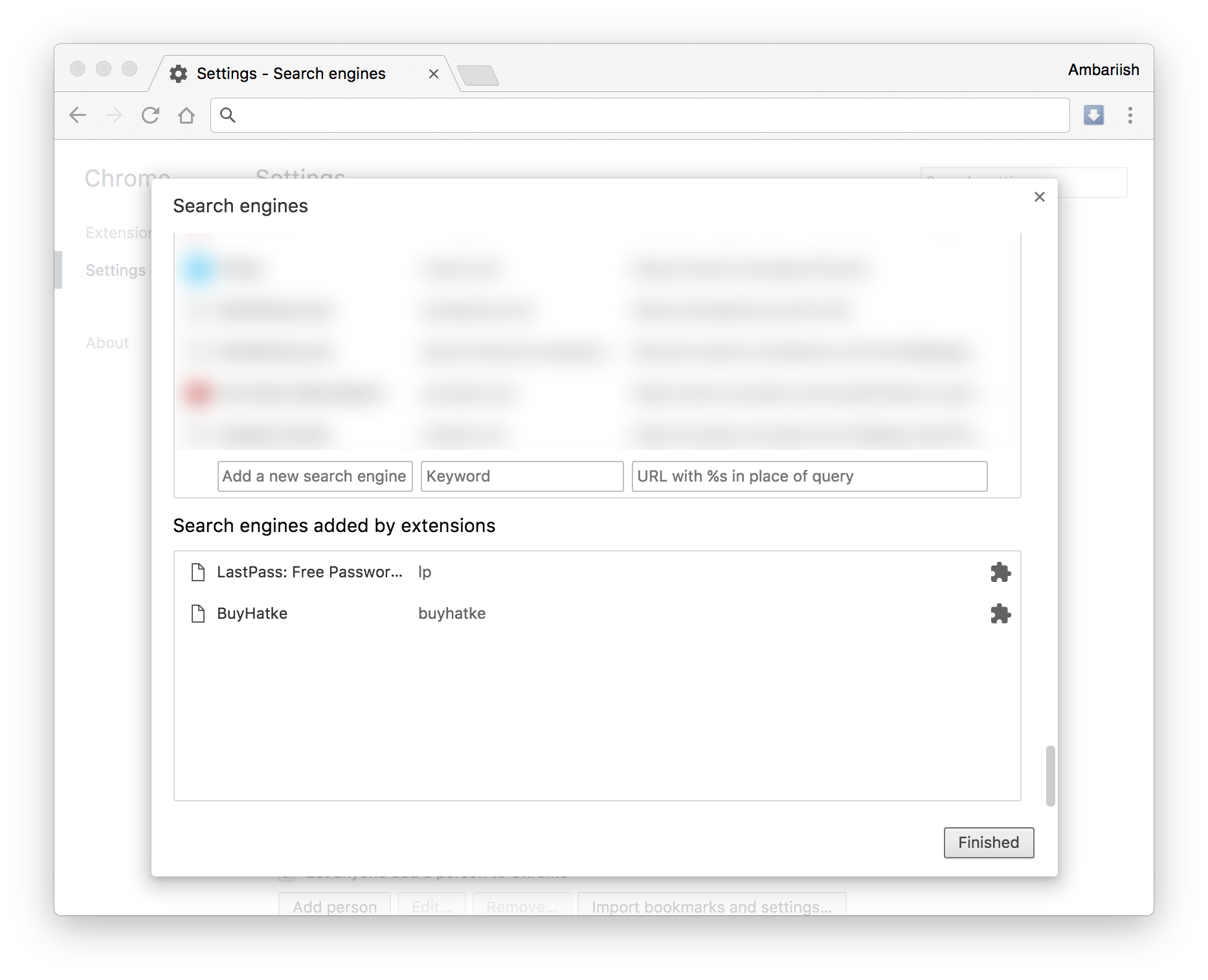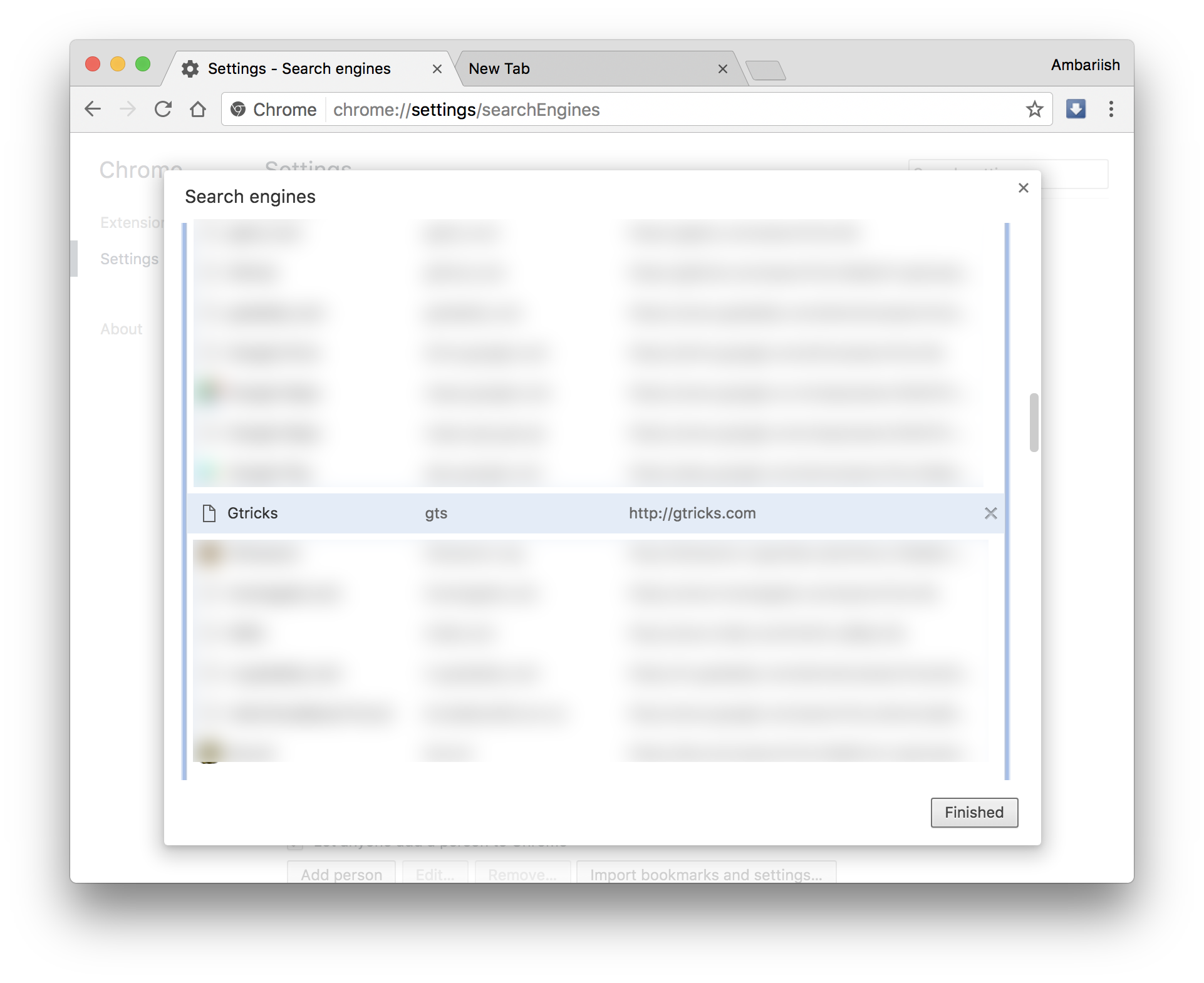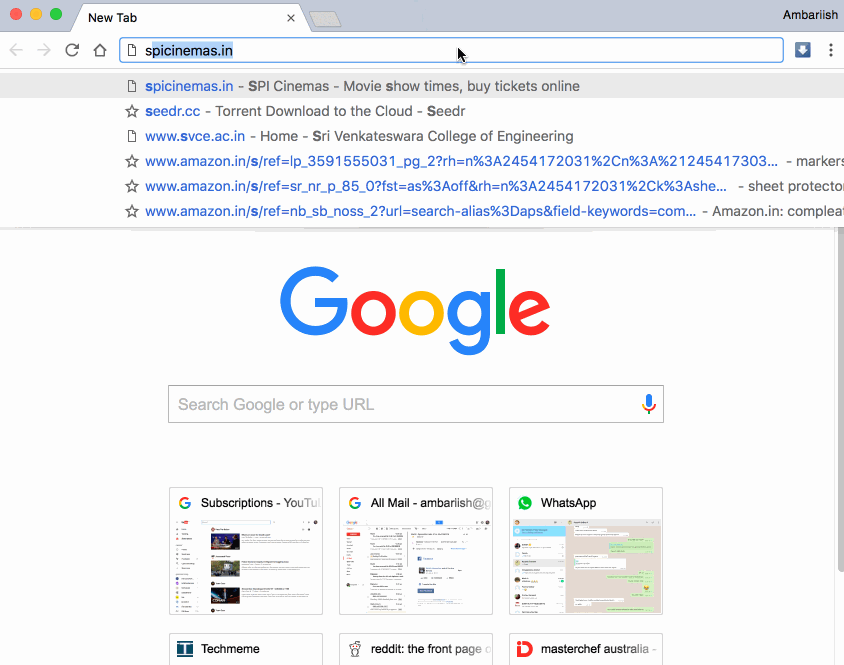Google Chrome: avvia rapidamente siti Web e collegamenti utilizzando le macro di testo
La parte visibile della barra dei preferiti è piena? Se non sei in grado di visitare i siti Web direttamente dalla barra dei segnalibri o semplicemente non ne sei un fan, ecco un trucco rapido per avviare siti Web e collegamenti utilizzando le macro di testo. Sebbene Google Chrome non abbia realmente la funzionalità di espansione del testo, è possibile utilizzare le impostazioni del motore di ricerca di Chrome per ottenere questo risultato.
Visita rapidamente i siti Web impostando parole chiave personalizzate
Se sei un po' perso e non sai cos'è una macro di testo, è essenzialmente un'abbreviazione che, una volta riconosciuta da un software, esegue un compito particolare. In questo caso, una piccola abbreviazione può essere facilmente utilizzata per avviare siti Web con URL lunghi.
Ad esempio, prendiamo questo sito Web Gtricks.
L'obiettivo è lanciare l'URL http://www.gtricks.com impostando una frase chiave. Può essere qualsiasi cosa e in questo caso andiamo con la parola chiave gts.
CORRELATO: Apri account Gmail specifici direttamente senza utilizzare il selettore di account
Come avviare URL utilizzando parole chiave e frasi personalizzate
Passaggio 1: fai clic con il pulsante destro del mouse sulla barra degli indirizzi di Chrome e seleziona Modifica motori di ricerca. Questo aprirà le impostazioni del motore di ricerca di Chrome che vengono utilizzate principalmente per impostare il motore di ricerca predefinito di Chrome.
Avvia le impostazioni del motore di ricerca
Passaggio 2: una volta che sei nella finestra, scorri verso il basso fino alla fine di Altri motori di ricerca. Qui vedrai le caselle per inserire tre parametri.
Impostazioni del motore di ricerca
Passaggio 3: questi sono i tre parametri:
- Aggiungi un nuovo motore di ricerca: qui inserisci il nome del sito web che desideri avviare. Se è il nostro sito web, chiamalo Gtricks.
- Parola chiave: È l'abbreviazione utilizzata per lanciare il sito web. Eccola GT.
- URL con %s al posto della query: l'URL del sito web va qui. Mettiamo http://gtricks.com
Scorri verso il basso per vedere tre caselle vuote
Ecco come appare dopo aver inserito i valori
Dopo aver digitato i parametri premere invio per salvare o fare clic sul pulsante Finito.
Passaggio 4: una volta riflessa la modifica, digita la parola chiave nella barra degli indirizzi e premi invio. Dovrebbe funzionare come previsto.
Avvia siti Web utilizzando macro di testo
Come avviare le scorciatoie di Chrome utilizzando parole chiave e frasi personalizzate
Sappiamo già come creare segnalibri per scorciatoie come la cronologia di Chrome, le estensioni e le pagine delle impostazioni. Gli stessi URL possono essere utilizzati con la funzione Motori di ricerca di Chrome per avviare scorciatoie come le impostazioni ripetendo gli stessi passaggi.
Ecco un esempio in cui la parola chiave sts viene utilizzata per avviare le impostazioni di Chrome.
Inserisci altri URL come le scorciatoie di Chrome
Avvia le impostazioni usando una parola chiave
Conclusione
L'uso delle impostazioni del motore di ricerca è un piccolo trucco piuttosto carino per avviare siti Web e collegamenti utilizzando macro di testo. Per ulteriori suggerimenti e trucchi come questo, visita la nostra pagina Chrome.